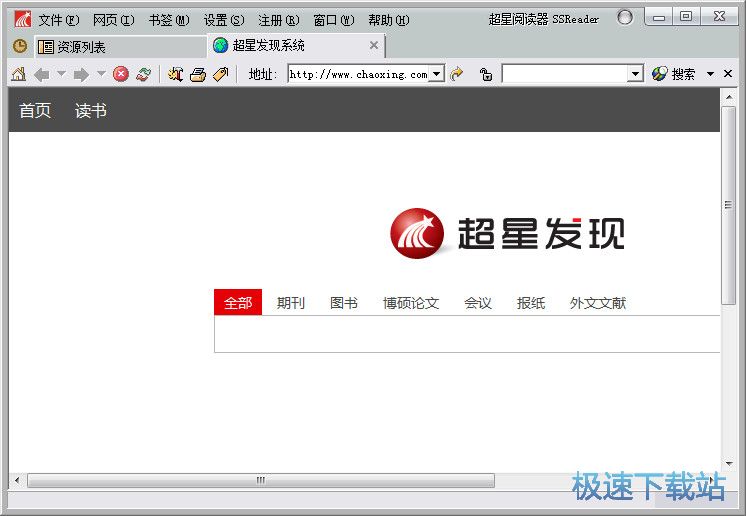超星浏览器(SSReader)安装使用方法
时间:2021-02-13 11:45:41 作者:无名 浏览量:59
超星浏览器(SSReader)是一款非常专业的数字化图书馆的图书阅览器,超星浏览器(SSReader)拥有自主知识产权,可以通过超星图书浏览器(SSReader)阅读到国家图书馆的庞大书库,攘括文学、计算机、年鉴等书籍,功能强大、操作便捷,你可以离线下载需要的书籍进行阅读,还可以将其他的图书导入到软件中进行阅读,需要的朋友就来下载体验吧,小编下面给大家说说怎么使用吧,希望可以帮助到大家。
软件特色:
便捷操作;下载阅读
针对图书在PC机及笔记本电脑上的阅读特点专门设计的阅读操作界面,可以让您很方便的翻页,放大缩小页面,以及更换阅读背景等;软件支持下载图书离线阅读,并支持其它图书资料导入阅读,支持的图书资料文件格式有PDG、PDZ、PDF、HTM、HTML、TXT等多种常用格式。
功能强大;快速导航
支持在图书原文上做多种标注及添加书签,并可以导出保存;高速下载图书,便捷的图书管理,可手动导入导出图书;图片文字识别;图书文本编辑;提供多种个性化设置;软件内嵌数字图书馆资源列表,囊括超星网所有超过40万种图书,可以帮助您更方便准确的查找图书,本地图书馆列表方便您管理下载的图书。
超星阅览器安装步骤:
1、首先我们需要在本站下载超星阅览器SSReader官方版软件包,下载完成后得到SSR415F(20150605).exe安装文件,我们鼠标左键双击exe文件就可以进入到下图中的安装向导界面,我们点击下一步继续安装。
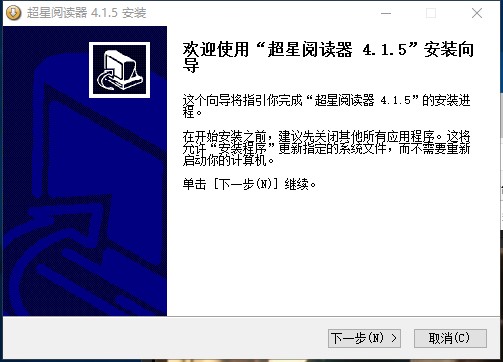
2、进入到超星阅览器SSReader软件许可证协议界面,我们可以先阅读界面的使用协议,阅读完成后我们再点击界面下方的“我接受”选项。
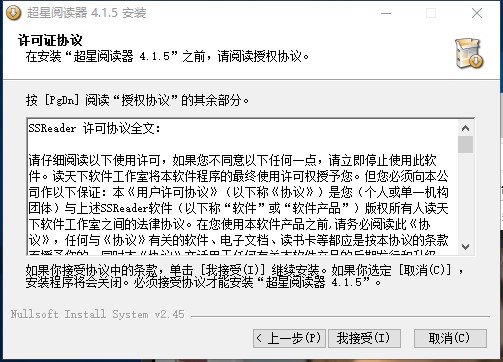
超星浏览器(SSReader)安装使用方法图2
3、进入到超星阅览器SSReader软件安装位置选择界面,你可以选择默认安装到C盘或者选择自定义安装,点击浏览选择合适的安装位置后再点击界面下方的“安装”选项,小编建议你可以选择自定义安装,选择合适的位置再开始安装,这里需要注意的是软件安装的子目录名称不应包含任何汉字,否则会导致阅览器无法正常使用。
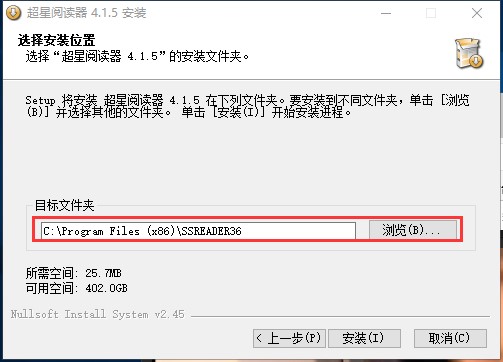
超星浏览器(SSReader)安装使用方法图3
4、超星阅览器SSReader软件的安装速度非常快。 我们只需要等待片刻,就会出现以下界面,表明该软件已成功安装在您的计算机上。 我们可以单击“完成”以关闭安装界面。打开软件并使用它。
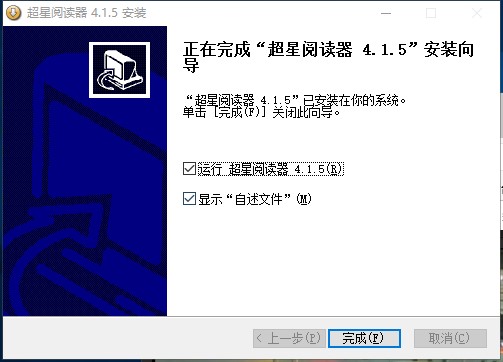
超星浏览器(SSReader)安装使用方法图4
使用方法:
1、双击打开安装好的软件,在搜索框搜索想要的视频名称;
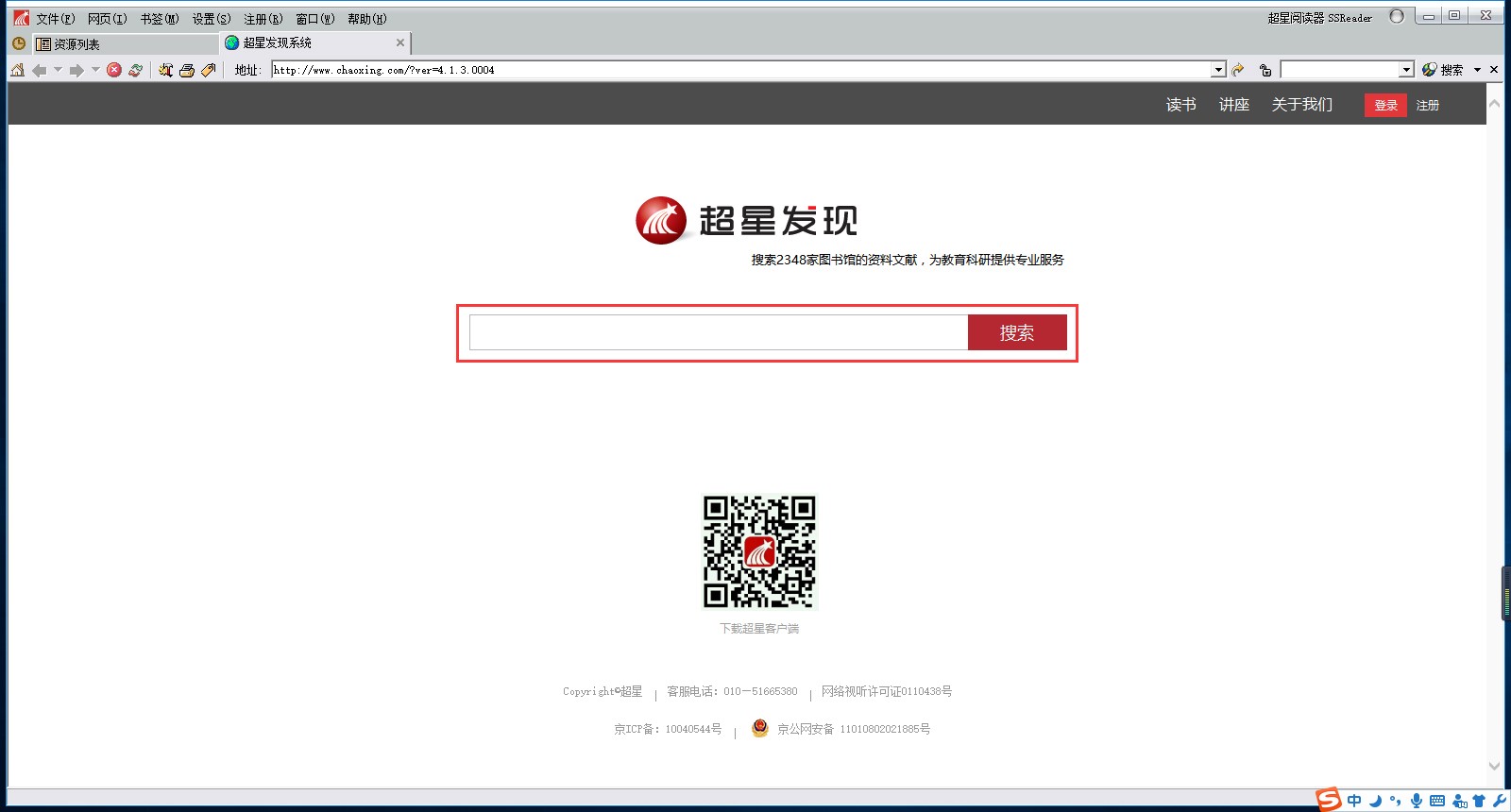
超星浏览器(SSReader)安装使用方法图5
2、找到小说后即可打开阅读。
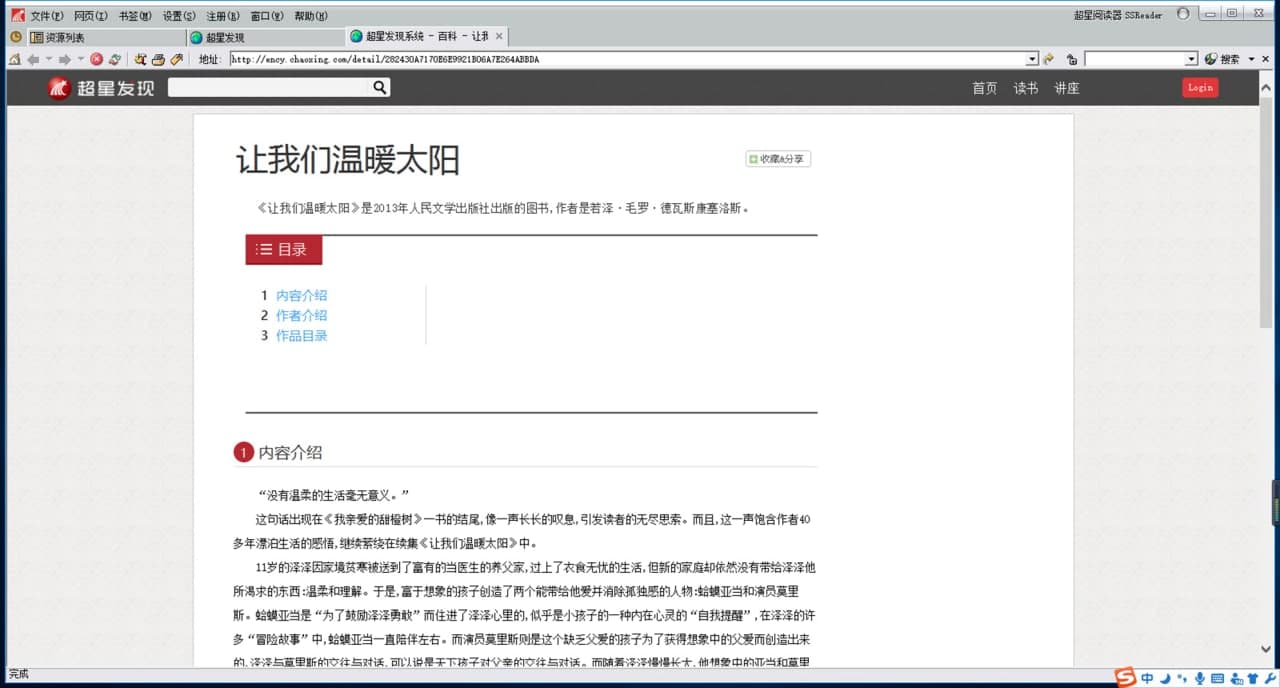
超星浏览器(SSReader)安装使用方法图6
超星图书浏览器(SSReader)更新日志:
1:优化了性能
2:解决bug问题我们是认真的
超星浏览器 4.1.5.0 官方版
- 软件性质:国产软件
- 授权方式:免费版
- 软件语言:简体中文
- 软件大小:10109 KB
- 下载次数:11655 次
- 更新时间:2021/2/13 13:01:08
- 运行平台:WinXP,Win7...
- 软件描述:超星图书浏览器(SSReader)是一款多功能图书浏览器、图书阅读器,你可以通过... [立即下载]
相关资讯
相关软件
电脑软件教程排行
- 破解qq功能和安装教程
- 怎么将网易云音乐缓存转换为MP3文件?
- 比特精灵下载BT种子BT电影教程
- 微软VC运行库合集下载安装教程
- 土豆聊天软件Potato Chat中文设置教程
- 怎么注册Potato Chat?土豆聊天注册账号教程...
- 浮云音频降噪软件对MP3降噪处理教程
- 英雄联盟官方助手登陆失败问题解决方法
- 蜜蜂剪辑添加视频特效教程
- 比特彗星下载BT种子电影教程
最新电脑软件教程
- 主页执事电脑版功能特点和安装教学
- 腾讯电脑管家官方下载新手教学
- 强力数据一键恢复官方下载使用帮助
- 秒压官方版下载新手使用教学
- 广东省电子税务局办税助手官方下载详情介绍...
- 对啊直播课堂如何安装?图文安装教学
- Zoho Docs 官方下载详情介绍
- vivo手机助手短信群发教学
- PyCharm官方下载新手使用帮助
- MVA车载视频回放软件下载详情介绍
软件教程分类
更多常用电脑软件
更多同类软件专题